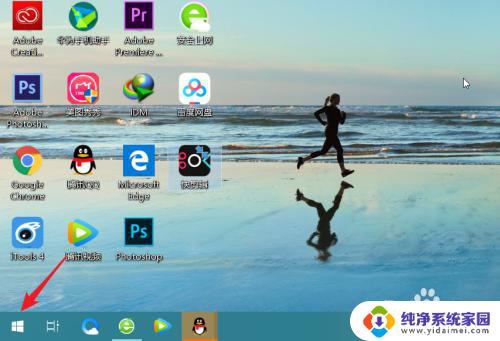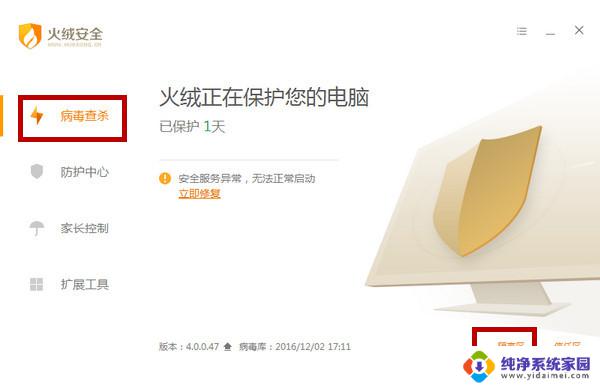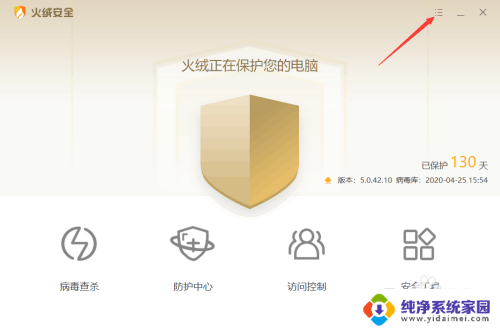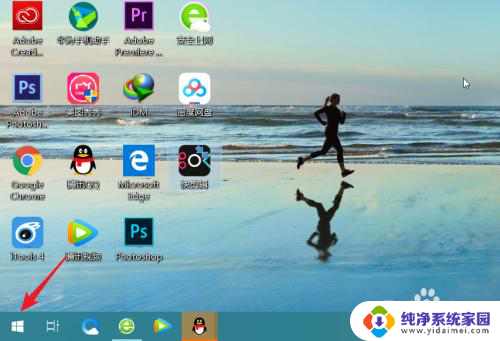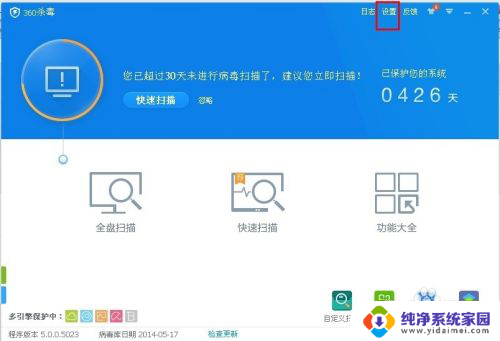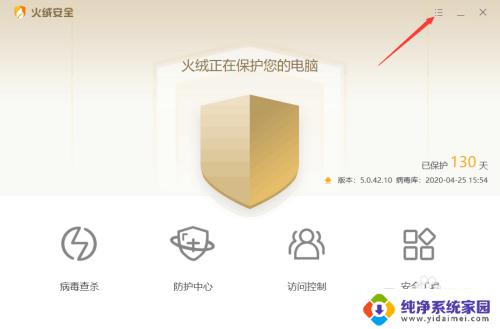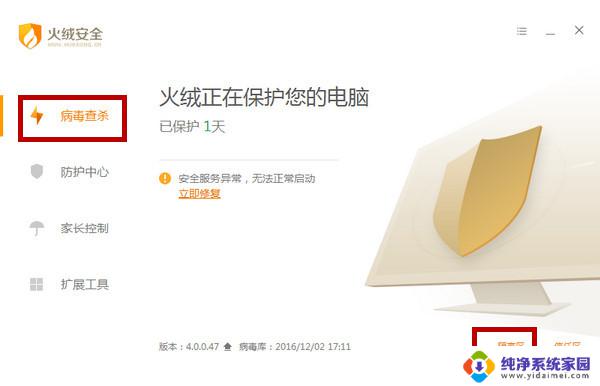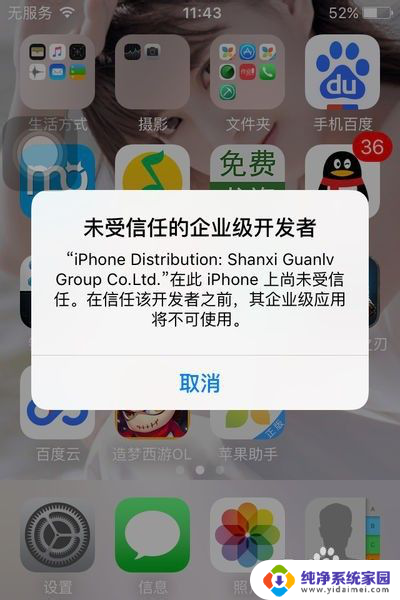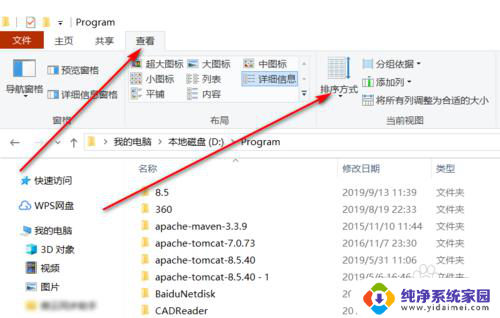mcafee怎么添加信任文件 迈克菲如何排除隔离文件
更新时间:2024-03-09 10:41:08作者:yang
在使用McAfee杀毒软件的过程中,我们经常会遇到一些误报问题,即将一些安全的文件错误地标记为潜在的威胁,将其隔离起来,有些文件确实是我们所信任的,因此我们需要知道如何将其添加到信任列表中,以便正常使用。接下来我们将介绍如何在McAfee中添加信任文件,并解决隔离文件的问题。
方法如下:
1.打开电脑进入系统后,在电脑的任务栏中。双击迈克菲图标进入应用。
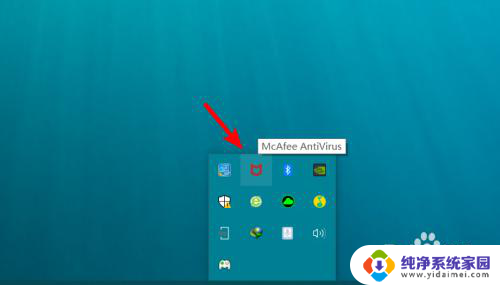
2.进入程序后,在主界面点击上方的PC安全的选项。
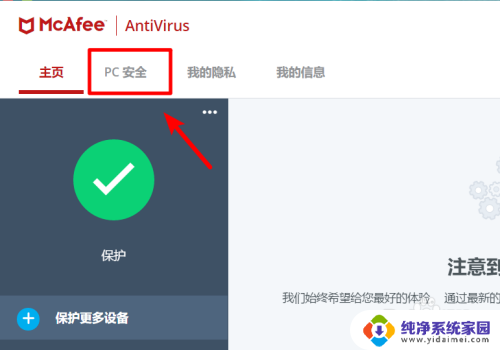
3.点击后,在左侧选择实时扫描的选项进入。
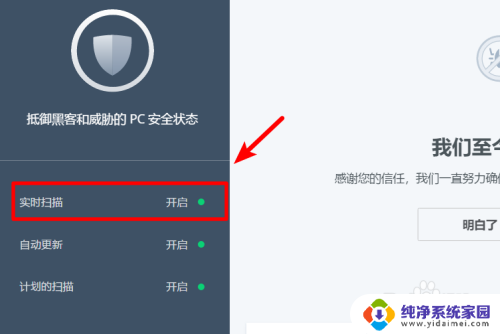
4.点击进入后,在扫描界面,选择已排除的文件的选项。
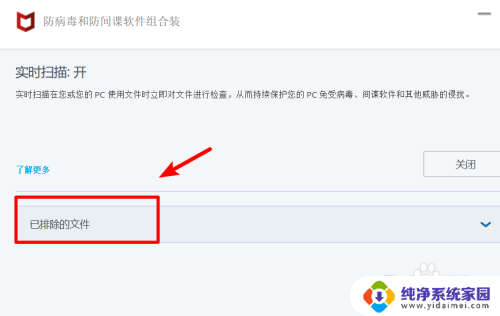
5.点击后,选择下方添加文件的选项。
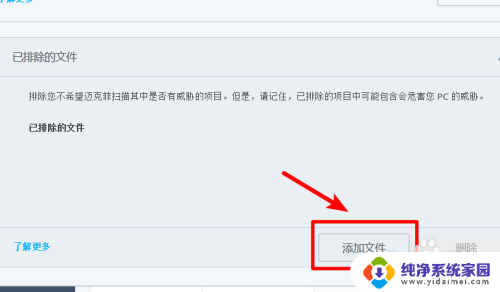
6.点击后,会跳转到电脑文件目录。选择需要添加白名单的文件。
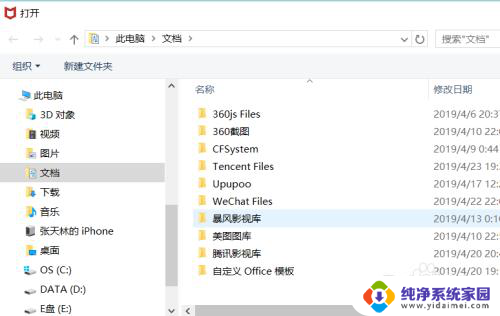
7.选择后,文件会出现在已排除的文件中。这样文件就加入白名单内。
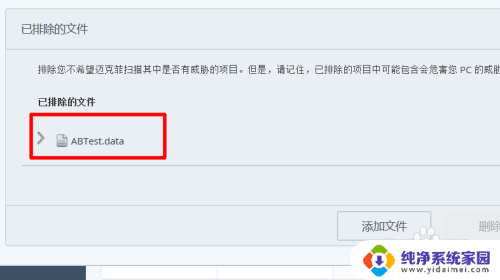
以上就是如何添加信任文件的全部内容,如果遇到这种情况,你可以按照以上步骤来解决,非常简单快速。